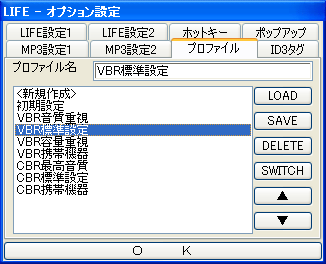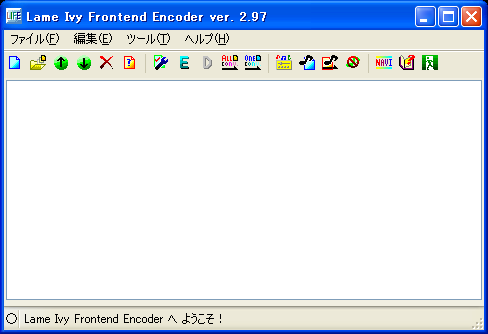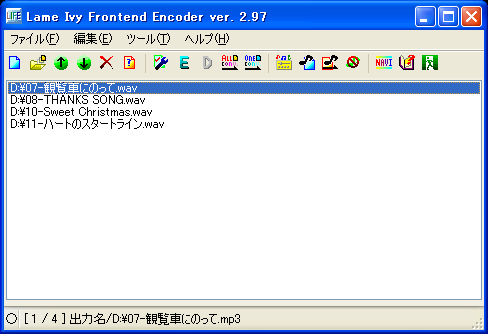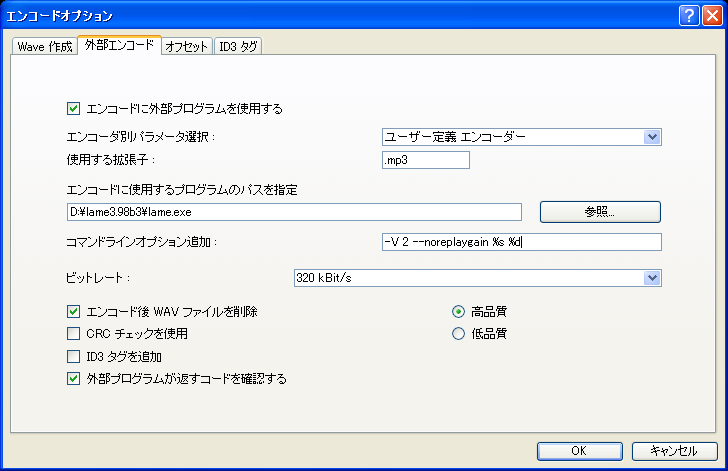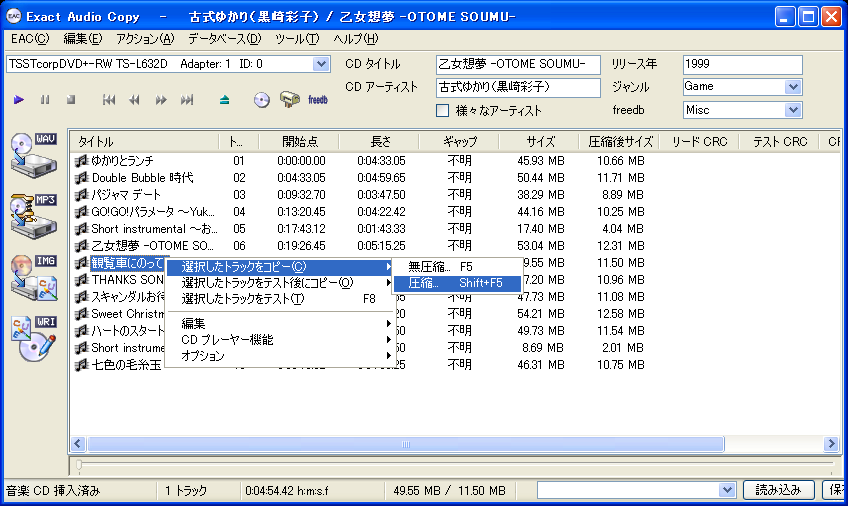LIFE、EACでのLAMEの設定
1.既にWAVEファイルがある場合
既にWAVEファイルがある場合はLIFEを使うと良いでしょう。
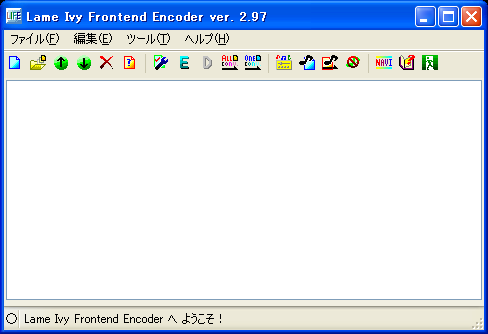
K5さんのコチラのページからLIFEをDLし、適当なフォルダに解凍します。
解凍したフォルダのlife.exeを起動するとメッセージボックスが出ますが、閉じて下さい。

ツール→オプション設定で「LIFE−オプション設定」ウィンドウを開きます。


例:-V 2 --noreplaygainにしたい場合はこのように設定します。


「LIFE設定1」タブでlame.exeのあるフォルダを指定します。
エンコードと同時にタグ設定も行いたい場合は「ID3タグ」タブで設定します。
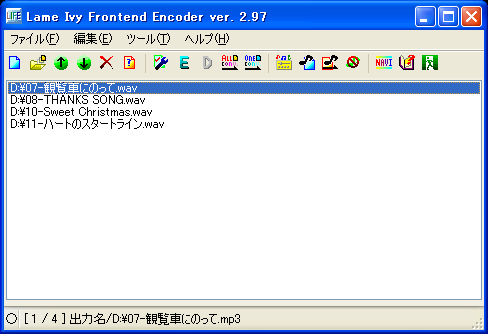
エンコードしたいWAVEファイルをドラッグ&ドロップして、
「全曲変換」又は「一曲変換」を選択すれば、エンコード出来ます。
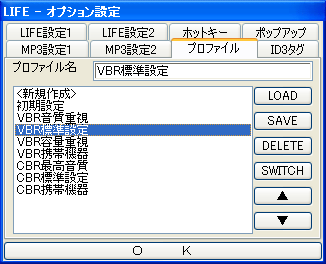 |
[Profiles]
ProfileList={
初期設定
VBR音質重視
VBR標準設定
VBR容量重視
VBR携帯機器
CBR最高音質
CBR標準設定
CBR携帯機器
}
StereoProfiles={
-V 0 --noreplaygain
-V 2 --noreplaygain
-V 4 --noreplaygain
-V 5 --noreplaygain
-b 320 --noreplaygain
-b 192 --noreplaygain
-b 128 --noreplaygain
}
MonoProfiles={
-V 0 --noreplaygain
-V 2 --noreplaygain
-V 4 --noreplaygain
-V 5 --noreplaygain
-b 320 --noreplaygain
-b 192 --noreplaygain
-b 128 --noreplaygain
} |
おまけ
このように、プロファイルによく使う設定を入れておくことも出来ます。
勿論「プロファイル」タブから入れていってもいいのですが、
自分はlife_cfg.iniの[Profiles]以下の文章をこんな感じに書き換えていますw
使用するプロファイルを選択して、「LOAD」ボタンを押して下さい。
2.CDから直接エンコードする場合
CDから直接エンコードする場合はExact Audio Copy(EAC)を使うと良いでしょう。

EAC公式サイトからEACをDLし、適当なフォルダに解凍します。
日本語化パッチはコチラからDLして下さい。
解凍したフォルダのEAC.exeを起動するとウィザードが出ますが、閉じて下さい。
EACの基本設定についてはkazutomoさんのMUSIC PCをご覧下さい。
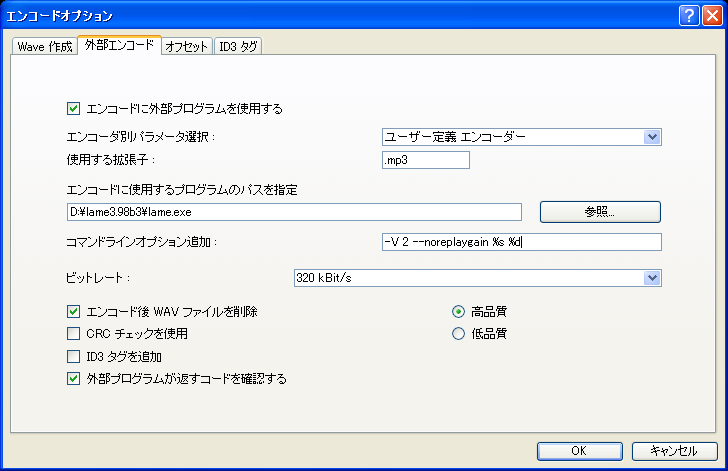
EAC→エンコードオプションで「エンコードオプション」ウィンドウを開きます。
「外部エンコード」タブをクリックして、以下のように設定します。
| エンコードに外部プログラムを使用する | オンにする |
| エンコーダ別パラメータ選択 | 「ユーザー定義エンコーダー」を選択する
※エンコーダの中には「LAME MP3 Encoder」もありますが、
-h、-fなどが追加されるので選択しない方が無難でしょう。 |
| 使用する拡張子 | 「.mp3」と入力する |
| エンコードに使用するプログラムのパスを指定 | 「参照」ボタンでlame.exeのあるフォルダを指定 |
| コマンドラインオプション追加 | 例:-V 2 --noreplaygainにしたい場合は、
-V 2 --noreplaygain %s %dと入力する
※%sは入力、%d出力ファイルを意味します。 |
| ビットレート | 上記の例では無関係 |
| 高品質、低品質 | 上記の例では無関係 |
| エンコード後WAVファイルを削除 | 自分で削除するのが面倒な場合はオンにする |
| CRCチェックを使用 | 上記の例では無関係 |
| ID3タグを追加 | EAC側でID3タグを書き込む場合はオンにする |
| 外部プログラムが返すコードを確認する | オンにする |
エンコーダに「ユーザー定義エンコーダ」を選択した場合は、
以下のような追加コマンドラインオプションが使えます。
| %s | 入力ファイル名(パス名) | %d | 出力ファイル名(パス名) |
| %h〜%h | 「高品質」選択時に〜を使用する | %l〜%l | 「低品質」選択時に〜を使用する |
| %c〜%c | 「CRCチェックを使用」オンの時に〜を使用する | %r | 「ビットレート」欄で指定したビットレート |
| %a | CDアーティスト | %g | CDタイトル(アルバム名) |
| %t | トラックタイトル(曲名) | %y | 西暦 |
| %n | トラック番号 | %m | ジャンル |
| %o | オリジナルファイル名 | %e | コメント |
[例1]高品質時に-b 320、低品質時に-V 2で音量調節無しでエンコード
%h-b 320%h%l-V 2%l --noreplaygain %s %d
[例2]高品質時に「ビットレート」欄で指定したABR、低品質時にCBRで音量調節無しでエンコード
%h--abr%h%l-b%l %r --noreplaygain %s %d
[例3]-V 2で音量調節無しでエンコードし、ID3v1を付加
-V 2 --noreplaygain --id3v1-only --tt "%t" --ta "%a" --tl "%g" --ty "%y" --tn "%n" --tg "%m" %s %d
[例4]-V 2で音量調節無しでエンコードし、ID3v2を付加
-V 2 --noreplaygain --id3v2-only --pad-id3v2 --tt "%t" --ta "%a" --tl "%g" --ty "%y" --tn "%n" --tg "%m" %s %d
[例5]-V 2で音量調節無しでエンコードし、ID3v1とID3v2を付加
-V 2 --noreplaygain --add-id3v2 --pad-id3v2 --tt "%t" --ta "%a" --tl "%g" --ty "%y" --tn "%n" --tg "%m" %s %d
追記
%c-p%cと入力すると「CRCチェックを使用」オンの時にCRCチェックを使用しますが、
特に利点は無く、ビットの浪費により音質が落ちるので使わない方が良いでしょう。
ID3タグはEAC側で書き込むことも、例3〜5のようにLAME側で書き込むことも出来ます。
--noreplaygainはリプレイゲイン(音量調節)の処理を無効にするオプションです。
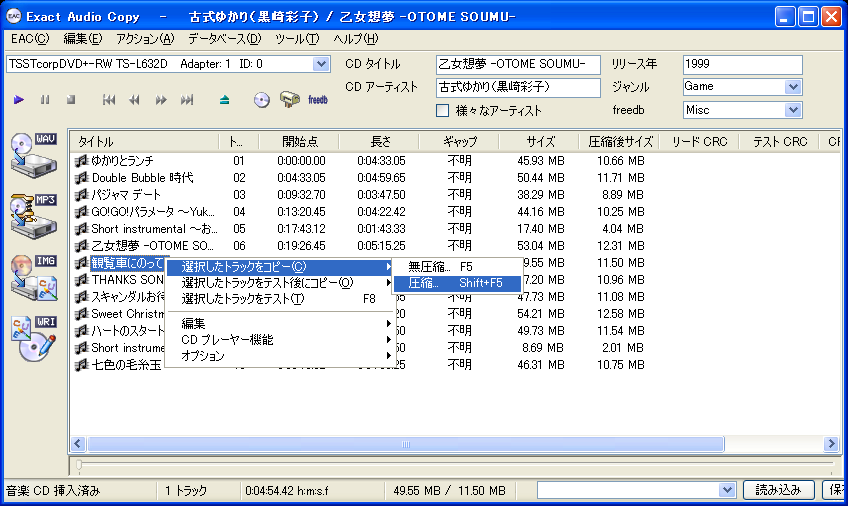
エンコードしたいトラックを選択して右クリックをし、
選択したトラックをコピー→圧縮でリッピングとエンコードを同時に行うことが出来ます。